Você pode inspecionar um sólido, superfície ou componente e exibir os seguintes dados de inspeção:
- Coordenadas
- Normal da superfície
- Ângulo de saída — Medido a partir do plano principal até a normal do ponto na superfície sob o cursor.
- Curvatura — Você pode exibir a curvatura como:
- valores máximo e mínimo
- valores ao longo das direções paramétricas T ou U
- raio ou valores de curvatura
ao selecionar o tipo de Curvatura relevante e as opções Exibir Como na página Análise de Superfície do diálogo Opções.
Para exibir os dados de inspeção:
- Selecione um sólido, superfície ou componente. Por exemplo:
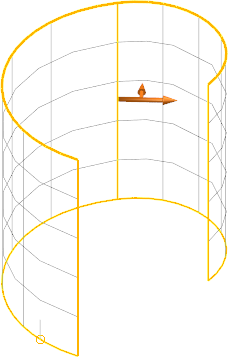
- Clique na guia de Visualização > painel Ferramentas > Inspeção de Superfície.
- Clique com o botão esquerdo numa posição na superfície selecionada.
Por padrão, a seta de normal de superfície é exibida, e o ângulo de saída e os valores de curvatura da posição são exibidos abaixo do cursor:
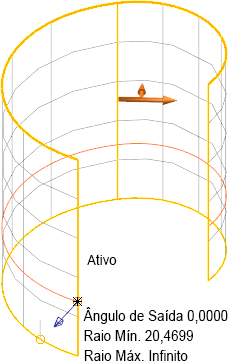
- Selecione Arquivo > Opções > Opções de Aplicativo > Ferramentas > Análise e use a Análise de Superfície para especificar os dados que serão exibidos.
- Arraste o cursor sobre a superfície para exibir dados em diferentes posições.
Se itens múltiplos forem selecionados, você pode arrastar o cursor de um item para outro.
- Para capturar os dados de inspeção da superfície, mantenha pressionado o botão esquerdo do mouse e pressione Enter. Repita para capturar dados para posições múltiplas.
- Clique na guia de Visualização > painel Ferramentas > Inspeção de Superfície para desativar o modo de inspeção.
- Selecione a opção Colar em qualquer editor de texto para colar os dados capturados.
Nota: Dados não podem ser colados até que o modo de inspeção seja desativado.
Dica: Você pode selecionar mais de um item.